كيفية تصدير كلمات المرور من Microsoft Edge

تعلم كيفية تصدير كلمات المرور من Microsoft Edge بسهولة وأمان باستخدام خطوات واضحة. قم بتأمين معلوماتك الشخصية بشكل أفضل.

تعد Avast VPN أو SecureLine VPN واحدة من أكثر الشبكات الافتراضية الخاصة القائمة على الاشتراك أمانًا والمتوفرة لنظام التشغيل Windows و Mac و Android و iOS .
تمامًا مثل برنامج مكافحة الفيروسات ، يوفر Avast SecureLine VPN خصوصية وأمانًا لا يقهران مع سرعة وإمكانية وصول جيدين.
وهذا هو السبب في أن Avast SecureLine VPN هي واحدة من أكثر خدمات VPN شيوعًا والأكثر استخدامًا. ولكن ، على الرغم من شعبيتها ، أكد العديد من المستخدمين أنهم يواجهون مشكلات Avast VPN مثل فشل اتصال SecureLine VPN.
في كثير من الأحيان ، يفشل اتصال Avast SecureLine VPN وتوقف عن العمل ، أو يتم قطع الاتصال به ، أو يُظهر Avast SecureLine VPN عدم وجود اتصال بالإنترنت والعديد من الآخرين.
لذا هنا في هذه المقالة ، أقوم بتصنيف مختلف أخطاء Avast SecureLine VPN التي لا تعمل على Windows مع الحلول الكاملة الممكنة لإصلاحها واحدة تلو الأخرى والبدء في استخدام Avast SecureLine VPN على نظام التشغيل Windows 10 بسهولة.
ألقِ نظرة أدناه على بعض مشكلات اتصال Avast SecureLine VPN الشائعة:
إذن ، هذه هي مشكلات Avast SecureLine VPN الشائعة التي واجهها المستخدمون بشكل عشوائي. علاوة على ذلك ، فإن الخبر السار هو أنه يمكنك إصلاح أخطاء اتصال Avast SecureLine VPN الفاشلة باتباع الإصلاحات الواردة هنا.
كيفية إصلاح أخطاء اتصال Avast SecureLine VPN؟
ألقِ نظرة أدناه على مشكلات Avast SecureLine VPN المختلفة في Windows واتبع الحلول المقدمة واحدة تلو الأخرى وفقًا لخطأك.
قبل المضي قدمًا ، تأكد من وجود اتصال إنترنت نشط ومفتوح بدون وكيل وجدار حماية ، وتأكد أيضًا من تسجيل الدخول كمسؤول.
المشكلة 1: Avast SecureLine VPN لا يعمل على نظام التشغيل Windows 10

هذه واحدة من أكثر مشكلات Avast SecureLine VPN شيوعًا ، حيث يقوم المستخدمون بالإبلاغ عن سلاسل رسائل المنتدى.
حسنًا ، هذا مزعج بعض الشيء ، ولكن يمكن إصلاحه باتباع الحلول المذكورة أدناه وإصلاح Avast SecureLine VPN لا يعمل على نظام التشغيل Windows 10 بشكل دائم.
الحل 1: تغيير موقع VPN
واحدة من أكثر الأسباب المحتملة المسؤولة عن مشكلة Avast SecureLine VPN لا تعمل هي مشكلات الخادم.
حسنًا ، يمتلك Avast SecureLine ملايين المليارات من المستخدمين ولكن الخوادم محدودة. لذلك ، هناك احتمال أن يكون الخادم الذي تحاول الاتصال به محملاً بشكل زائد.
وفي هذه الحالة ، سيعمل الاتصال بموقع خادم آخر من أجلك لإصلاح مشكلة عدم عمل Avast SecureLine VPN.
اتبع الخطوات الموضحة للقيام بذلك:
آمل أن يعمل هذا من أجلك لإصلاح مشكلة Avast SecureLine VPN التي لا تعمل ، ولكن إذا لم يكن الأمر كذلك ، فانتقل إلى الحل التالي.
الحل 2: تحقق من اشتراك Avast SecureLine
نظرًا لأن التطبيق يتطلب اشتراكًا ، فمن المهم أن يكون لديك اشتراك متبقي في حسابك لمواصلة استخدام التطبيق.
وإذا تم إلغاء الوصول لأي حالة ، فلن تتمكن في هذه الحالة من استخدام عميل VPN. لذلك ، في هذه الحالة ، توجه إلى حساب Avast الرسمي وتحقق من تمكين اشتراكك.
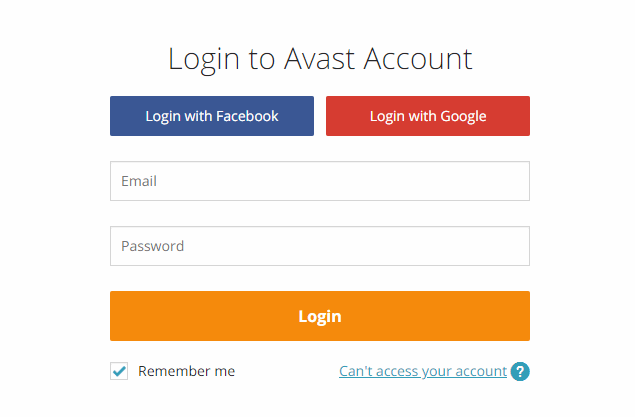
بشكل عام ، يتم إلغاء الاشتراك ، إذا لم يتم تحصيل رسوم من الحساب الذي تم إدخاله. تحقق هنا من الحساب بالإضافة إلى تفاصيل الدفع وتحقق من تمكين اشتراكك.
إذا كان كل شيء يبدو جيدًا وتم تمكين الحساب أيضًا ، فمن المقترح هنا اتباع الحل التالي.
الحل 3: تعطيل جدار حماية Windows Defender
إذا كنت تقوم بتشغيل جدار حماية Windows ، فقد يتسبب ذلك في مقاطعة اتصالات VPN. لذا يُقترح هنا إيقاف تشغيل جدار حماية Windows Defender والتحقق من حل مشكلة إصلاح Avast SecureLine VPN التي لا تعمل.
اتبع الخطوات للقيام بذلك:
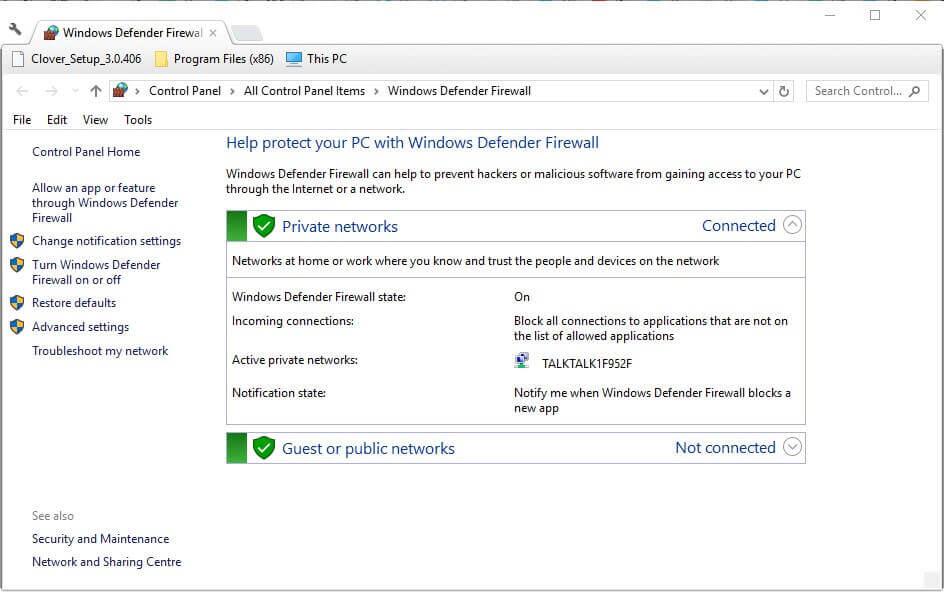
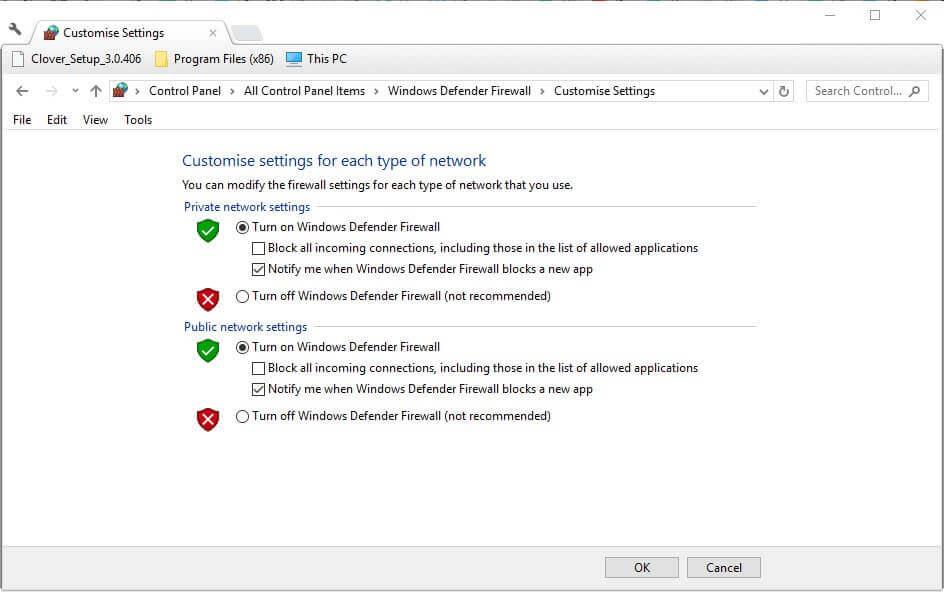
تحقق مما إذا كان قد تم حل مشكلة عدم عمل Avast SecureLine VPN .
الحل 4: تعطيل برنامج مكافحة الفيروسات التابع لجهة خارجية
إذا كنت تقوم بتشغيل برنامج مكافحة فيروسات تابع لجهة خارجية ، فيمكن أن يؤدي ذلك أيضًا إلى حظر تشغيل اتصال VPN. لذلك ، قم بتعطيل برنامج مكافحة الفيروسات المثبت على نظامك ثم حاول الاتصال بـ VPN.
حسنًا ، قد تختلف خطوات إيقاف تشغيل برنامج مكافحة الفيروسات ، علاوة على ذلك ، فإن الخطوات الشائعة لتعطيل برنامج مكافحة الفيروسات تتمثل في النقر بزر الماوس الأيمن فوق رمز علبة نظام أدوات مكافحة الفيروسات > انقر فوق زر إيقاف التشغيل أو تعطيله .
نأمل الآن أن يبدأ Avast SecureLine VPN الخاص بك في العمل في نظام التشغيل Windows 10.
المشكلة 2: Avast SecureLine VPN لا يوجد اتصال بالإنترنت
أبلغ بعض المستخدمين عن عدم وجود اتصال بالإنترنت بعد الاتصال بمشكلة VPN في موضوع منتدى Avast .
لذلك إذا كنت أيضًا الشخص الذي يواجه Avast SecureLine VPN No Internet Connection ، فجرب الحلول الموضحة أدناه واحدًا تلو الآخر.
الحل 1: تحقق من اتصال الإنترنت
تأكد أولاً من أن اتصالك بالإنترنت يعمل بشكل جيد بدون Avast SecureLine VPN. لذلك ، قم بتعطيل SecureLine VPN وقم بتشغيل المتصفح الخاص بك ، وافتح بعض مواقع الويب.
إذا كان اتصال الإنترنت الخاص بك لا يعمل بشكل صحيح ، فقم بتشغيل مستكشف أخطاء اتصالات الإنترنت ومصلحها في نظام التشغيل Windows 10.
اتبع الخطوات الموضحة للقيام بذلك:

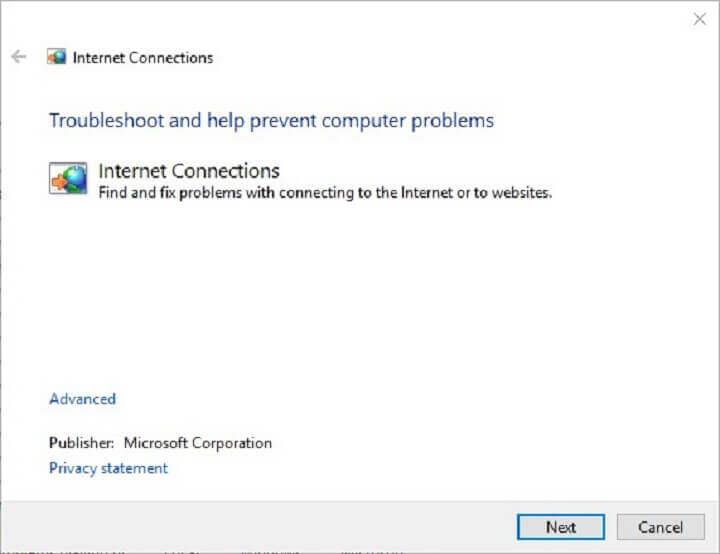
نأمل الآن أن يتم حل مشكلة عدم الوصول إلى الإنترنت ، ولكن إذا لم يتم حلها ، فاتبع الإصلاحات الواردة في الدليل .
الآن إذا بدأ اتصالك بالإنترنت في العمل بشكل صحيح ، فحاول تشغيله باستخدام Avast SecureLine VPN وتحقق مما إذا كانت مشكلة Avast SecureLine VPN No Internet Connection قد تم إصلاحها.
ولكن إذا كنت لا تزال تواجه الخطأ ، فاتبع الحل التالي.
الحل 2: أغلق خدمات VPN المتعارضة
في بعض الأحيان بسبب خدمات VPN الأخرى المتضاربة ، يفشل SecureLine في الاتصال بالإنترنت. أيضًا ، يحتاج المستخدمون الذين يقومون بتشغيل عملاء VPN آخرين إلى التأكد من عدم تشغيل خدمات VPN أخرى في الخلفية.
يمكنك إغلاق خدمات VPN الأخرى التي تعمل في الخلفية من خلال مدير المهام.
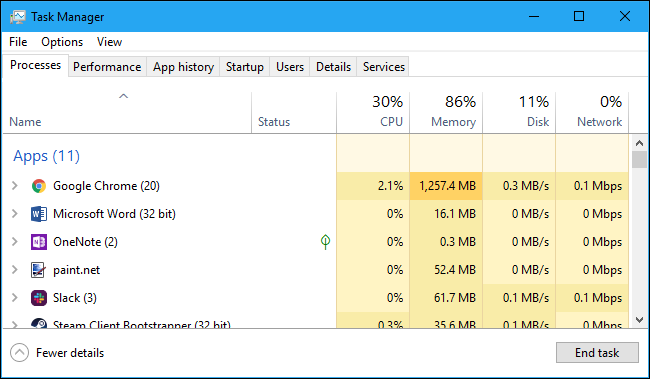
تحقق الآن مما إذا كانت Avast SecureLine VPN No لا توجد مشكلة في الاتصال بالإنترنت قد تم إصلاحها ولكن إذا لم يتم حلها ، فقم بإجراء تمهيد نظيف على نظام Windows الخاص بك.
الحل 3: تنظيف نظام التشغيل Windows
هناك طريقة أخرى للتحقق من عدم وجود خدمات أو برامج متضاربة وهي إجراء تمهيد نظيف في Windows.
اتبع الخطوات للقيام بذلك:
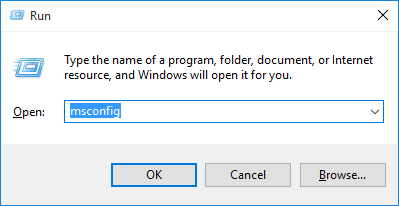
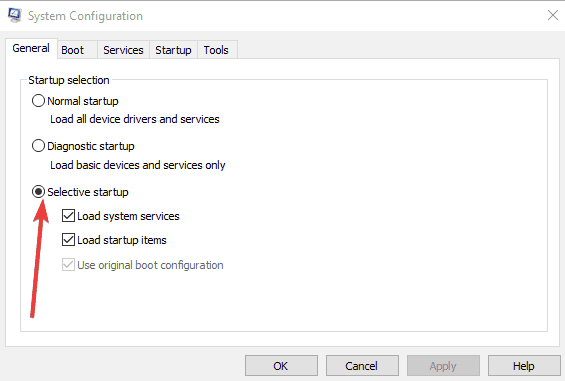
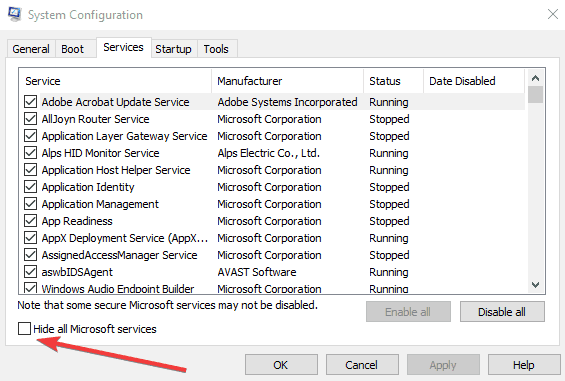
وبهذه الطريقة ، يمكنك إصلاح مشكلة عدم وجود اتصال إنترنت في Avast SecureLine VPN. علاوة على ذلك ، يمكنك أيضًا التأكد من أن جهازك متصل بشبكة سلكية لاتصال مستقر.
المشكلة 3: SecureLine عذرًا ، لا يمكن إنشاء اتصال

تظهر رسالة خطأ فشل اتصال SecureLine VPN عندما يتعذر على Avast SecureLine إنشاء اتصال.
ومع ذلك ، هناك إصلاحات نجحت مع العديد من المستخدمين لإصلاح خطأ فشل اتصال Avast SecureLine VPN.
ألقِ نظرة أدناه على أفضل الحلول الممكنة:
الحل 1: أعد تشغيل نظامك وحاول توصيل Avast SecureLine VPN
في كثير من الأحيان بسبب نوع من الثغرات والأخطاء ، يبدأ نظام Windows الخاص بك في التسبب في العديد من المشكلات والأخطاء.
لذا يُقترح هنا إعادة تشغيل جهاز الكمبيوتر الذي يعمل بنظام Windows أولاً والاتصال بخدمة Avast SecureLine VPN.
تحقق مما إذا كان قد تم حل خطأ "عذرًا ، لا يمكن إنشاء اتصال" الآن ، إذا لم يكن الأمر كذلك ، فجرّب الحل التالي.
الحل 2: التحقق من وجود اتصالات متعددة
تحد Avast من عدد الأجهزة التي يمكنك استخدام ترخيص VPN الخاص بك عليها. حسنًا ، بناءً على الترخيص الذي اشتريته ، يمكن لجهاز واحد أو 5 أجهزة استخدام ترخيص VPN.
لذلك ، إذا كنت تحاول تشغيل الترخيص على الجهاز الثاني أو السادس ، فيمكن أن يُظهر هذا الخطأ "تم الوصول إلى الحد الأقصى من الاتصالات " ونتيجة لذلك ، فشل اتصال Avast SecureLine VPN.
حسنًا ، إذا كنت ترى هذا الخطأ ، فافصل الخدمة أو قم بإلغاء تنشيط الترخيص على الجهاز الذي لا تستخدمه.
قد يعمل هذا من أجلك لحل مشكلة Avast SecureLine VPN التي لا تعمل. بالإضافة إلى ذلك ، يمكنك أيضًا تجربة الإصلاحات الموضحة أعلاه مثل:
من المقدر الآن حل مشكلة اتصال Avast SecureLine VPN ولكن إذا لم يكن الأمر كذلك ، فإن الخيار الوحيد المتبقي هو إلغاء تثبيت Avast SecureLine وإعادة تثبيته.
الحل 3: أعد تثبيت Avast SecureLine
إذا استمر فشل اتصال Avast SecureLine VPN ، فحاول إلغاء تثبيت البرنامج ثم إعادة تثبيته. أيضًا ، أكد العديد من المستخدمين أن إعادة تثبيت برنامج Avast SecureLine VPN عملت معهم لحل خطأ فشل الاتصال.
لذلك ، اتبع الخطوات لإلغاء التثبيت أولاً ثم إعادة تثبيت البرنامج إلى أحدث إصدار.
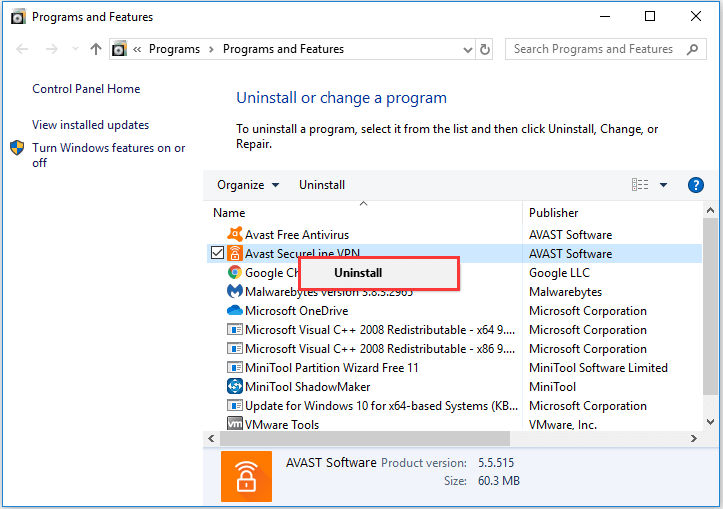
في كثير من الأحيان ، لن يؤدي إلغاء تثبيت البرنامج يدويًا إلى إزالته تمامًا. بعضها عبارة عن ملفات التسجيل والملفات غير المرغوب فيها التي تُركت وتبدأ في التسبب في مشاكل. لذلك ، يُقترح هنا إلغاء تثبيت البرنامج بالكامل وتشغيل برنامج إلغاء التثبيت التابع لجهة خارجية .
احصل على Revo Uninstaller لإلغاء تثبيت Avast SecureLine VPN تمامًا
الآن لتثبيت البرنامج ، انتقل إلى صفحة Avast SecureLine> انقر فوق الزر تنزيل للكمبيوتر الشخصي لتنزيل برنامج التثبيت.
وافتح برنامج التثبيت لإعادة تثبيت البرنامج ولإزالة مكون SecureLine VPN من Avast Antivirus> افتح نافذة البرنامج> انقر فوق القائمة> الإعدادات
يمكنك إعادة تثبيت مكون SecureLine وللقيام بذلك: انقر فوق لوحة SecureLine VPN> انقر فوق تثبيت المكون داخل برنامج Avast Antivirus.
وهذا هو الآن تم إصلاح خطأ فشل اتصال Avast SecureLine VPN بنجاح.
المشكلة 4: عذرًا ، رفض خادم SecureLine VPN ملف الترخيص الخاص بك

إذا كنت ترى هذا الخطأ ، فقد تم تعليق حسابك مؤقتًا لانتهاك شروط اتفاقية ترخيص المستخدم النهائي الخاصة بنا .
لإعادة تنشيط حسابك> اتصل بمركز دعم Avast ، باستخدام أحدث بريد إلكتروني لتأكيد الطلب.
وانتظر ردهم.
المشكلة الخامسة: تم قطع اتصال Avast SecureLine VPN

أبلغ بعض المستخدمين عن قيام SecureLine VPN بقطع الاتصال وإعادة الاتصال في سلاسل رسائل المنتدى. حسنًا ، هذا مزعج بعض الشيء ويحدث على الأرجح بسبب مشكلات الاتصال بالإنترنت .
إذا كان اتصال الإنترنت الخاص بك لا يعمل بشكل صحيح ، فقد يتسبب ذلك في حدوث خطأ Avast SecureLine VPN Disconnected.
لذلك ، في هذه الحالة ، حاول إصلاح مشكلات الاتصال بالإنترنت ، باتباع الإصلاحات المذكورة أعلاه. حسنًا ، لحل مشكلة Avast SecureLine VPN غير المتصلة ، جرب الحلول المذكورة هنا.
المشكلة 6: خدمة Avast SecureLine لا تستجيب

هذه مشكلة مزعجة أخرى نظرًا لعدم قدرتك على استخدام Avast SecureLine VPN على جهاز الكمبيوتر الذي يعمل بنظام Windows.
حسنًا ، ربما تحدث مشكلة عدم استجابة خدمة Avast SecureLine بسبب تدخل تطبيقات الطرف الثالث أو إذا كانت مواقع VPN محملة بشكل زائد.
لذلك ، لإصلاح هذه المشكلة ، قم بتعطيل تطبيقات الطرف الثالث وحاول تغيير موقع خادم Avast SecureLine VPN. الخطوات التفصيلية للقيام بذلك ، موضحة أعلاه ، لذا اتبع الخطوات المقدمة وتحقق مما إذا كان قد تم حل خطأ Avast SecureLine Service لا تستجيب.
المشكلة 7: لن يتم تشغيل Avast SecureLine VPN

حسنًا ، هذه ليست مشكلة Avast VPN شائعة جدًا ، فقد أبلغ بعض مستخدمي Windows أن Avast SecureLine VPN لن يقوم بتشغيل نظام Windows الخاص بهم.
السبب الأكثر احتمالاً لهذا الخطأ هو أنه قد يحدث أن Avast SecureLine VPN غير مثبت بشكل صحيح.
أو أثناء تثبيت Avast SecureLine ، تتلف بعض الملفات ونتيجة لذلك ، يواجه المستخدمون أن Avast SecureLine VPN لن يقوم بتشغيل المشكلة.
حسنًا ، الحل الوحيد لإصلاح هذه المشكلة المزعجة هو محاولة إلغاء التثبيت ثم إعادة تثبيت برنامج Avast SecureLine.
أدناه ناقشت الخطوات التفصيلية للقيام بذلك. وبعد إعادة تثبيت البرنامج ، من المقدر أن يتم حل المشكلة.
نصيحة إضافية: تشغيل خدمة VPN البديلة
إذا كنت لا تزال تكافح مع مشكلة فشل اتصال Avast SecureLine VPN ، فيمكنك الحصول على أفضل خدمة VPN - ExpressVPN .
هذه أداة VPN متطورة وشائعة للغاية تحمي خصوصيتك وسلامتك. ليس هذا فقط ، فهو موثوق به تمامًا وخالي من المخاطر ويوفر سرعة فائقة ووصولاً غير مقيد إلى الإنترنت
احصل على الحماية مع ExpressVPN
الان حان دورك
كل الحق القراء هنا عملي انتهى ..!
بذلت قصارى جهدي لإدراج الحلول الممكنة الكاملة لإصلاح مشكلات Avast SecureLine VPN المختلفة. نأمل أن تعمل الحلول المقدمة على إصلاح أخطاء اتصال SureLine VPN الفاشلة .
علاوة على ذلك ، يمكنك أيضًا مراجعة دليلنا لإصلاح مشكلة VPN التي لا تعمل في Windows 10. ومن المقدر أن الدليل يعمل من أجلك لحل مشكلة Avast SureLine VPN التي لا تعمل .
بالإضافة إلى ذلك ، إذا كنت تواجه مشكلات وأخطاء في جهاز الكمبيوتر الشخصي الذي يعمل بنظام Windows ، فلا تتردد في تشغيل أداة إصلاح الكمبيوتر. باستخدام هذا ، يمكنك حل العديد من مشكلات الكمبيوتر المستعصية ، والحماية من فقدان الملفات ، والمسح بحثًا عن الفيروسات / البرامج الضارة ، وغير ذلك الكثير.
إذا أعجبك المقال ، فلا تنس الضغط على زر الإعجاب واتباع صفحتنا لتلقي إشعار عند وصول المقالة الجديدة.
حظا طيبا وفقك الله..!
تعلم كيفية تصدير كلمات المرور من Microsoft Edge بسهولة وأمان باستخدام خطوات واضحة. قم بتأمين معلوماتك الشخصية بشكل أفضل.
تعلم كيفية استخدام انتقالات الشرائح في PowerPoint لجعل عرضك التقديمي مميزًا وتفاعليًا.
تعرف على كيفية استكشاف خطأ تعذر العثور على عنوان IP للخادم وإصلاحه ، وكذلك احصل على حل سهل لإصلاح هذه المشكلة.
هل تتلقى رسالة الخطأ Err_Cache_Miss أثناء استخدامك Google Chrome؟ إليك بعض الإصلاحات السهلة التي يمكنك تجربتها لإصلاح المشكلة بكفاءة.
اكتشف أفضل 10 مواقع ألعاب غير محظورة في المدارس 2024، حيث يمكنك اللعب مجاناً دون قيود.
تتعلم كيفية إصلاح خطأ ERR_CONNECTION_RESET على أنظمة التشغيل Windows 10 و Mac و Android. اتبع الحلول الفعالة الموصى بها لحل المشكلة بنجاح.
إذا أغلقت علامة تبويب لم تكن تقصد إغلاقها في متصفحك، فمن السهل إعادة فتح علامة التبويب هذه. يمكنك أيضًا فتح علامات تبويب أخرى مغلقة مؤخرًا.
لإصلاح خطأ فشل أجهزة NMI في النظام، استكشف حلولاً متنوعة مثل إجراء فحص SFC، والتحقق من الأجهزة والبرامج، وتحديث برامج التشغيل والمزيد.
إذا كنت تمتلك Samsung Galaxy A12 وواجهت مشكلات، إليك قائمة بالحلول للمشاكل الشائعة.
تعلم كيفية ترقية Windows 11 Home إلى Pro بطريقة سهلة وسريعة. احصل على الميزات المتقدمة من Windows 11 Pro الآن!




![[محلول] كيفية إصلاح خطأ Err_connection_reset على أنظمة التشغيل Windows 10 و Mac و Android؟ [محلول] كيفية إصلاح خطأ Err_connection_reset على أنظمة التشغيل Windows 10 و Mac و Android؟](https://luckytemplates.com/resources1/images2/image-9016-0408150337456.png)

![كيفية إصلاح خطأ فشل أجهزة NMI على أنظمة التشغيل Windows 10 و 8.1 و 8 [محدث] كيفية إصلاح خطأ فشل أجهزة NMI على أنظمة التشغيل Windows 10 و 8.1 و 8 [محدث]](https://luckytemplates.com/resources1/images2/image-349-0408150737967.png)

